terza consegna - assemblaggio tettonico
Questo progetto si compone di 6 componenti parametrici di base [famiglie “figlie”] e 3 nested family [famiglie “mamme”], assemblate poi assieme in una famiglia “nonna”.
Mi sarebbe piaciuto avere una panoramica completa del numero totale dei componenti del progetto elencati per tipi/dimensioni ma non ne sono stato in grado. Sono riuscito solamente a visualizzare queste Schedule [partendo dal file di Progetto andando su View > Schedule > Schedule/Quantities > Generic Models selezionando le voci Count/Type e poi facendo lo stesso per i Curtain Panels]

Da cui mi sono poi ricavato le quantità effettive.
l progetto si compone in tutto di:
. 260 elementi in legno, di cui
. n. 62 aste 10x200x3 cm
. n. 62 aste 15x200x5 cm
. n. 14 aste 20x300x5 cm
. n. 2 aste 30x400x5 cm
. n. 10 pannelli 60x50x5 cm
. n. 20 pannelli 60x60x5 cm
. n. 10 pannelli 60x80x5 cm
. n. 10 pannelli 60x100x5 cm
. n. 40 pannelli 40x40x5 cm
. n. 20 pannelli 50x50x5 cm
. n. 10 pannelli 50x80x5 cm
e 33 elementi in metallo
di cui 28 cavi e 5 profili triassiali
realizzazione componenti parametrici
[alcuni passaggi non verranno esplicitati per non appesantire eccessivamente la lettura del post nella speranza di rimanere comunque sufficientemente esaustivo]
Sono partito dal realizzare i componenti parametrici da cui poi ho ricavato i diversi Tipi di aste partendo una volta da un MetricGenericModel [JEG - famiglia asta base] e poi partendo da un MetricGenericModel - Face based [JEG - famiglia trave base - face based]
Per le aste del MetricGenericModel ho creato dei piani di riferimento a cui ho allineato, mettendo un lucchetto, le superfici di un’estrusione a base rettangolare, come fatto spesso a lezione. Ho quindi associato 3 parametri Tipo relativi all’altezza e alla base dell’asta [in pianta - Floor Plans > Ref. Level] e alla lunghezza dell’asta [in prospetto - Elevations > Front]
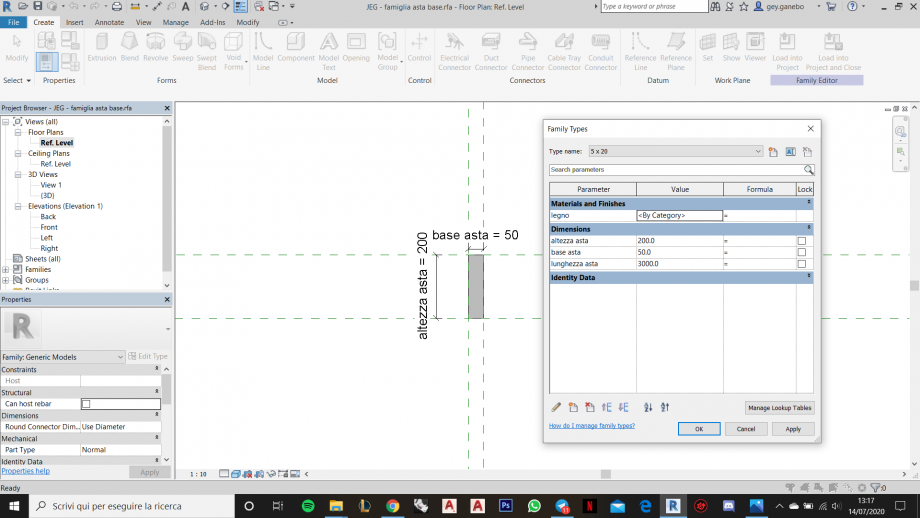
selezionando poi l’elemento, andando sulle proprietà, sotto la dicitura Materials&Finishes > Material ho aperto l’interfaccia dei materiali. Ho quindi cliccato su Create new material e ho quindi realizzato un nuovo materiale che ho rinominato “Wood - Bright”. Andando poi nel menù del materiale Appearance ho potuto applicare un pattern partendo da un’immagine da me scelta:
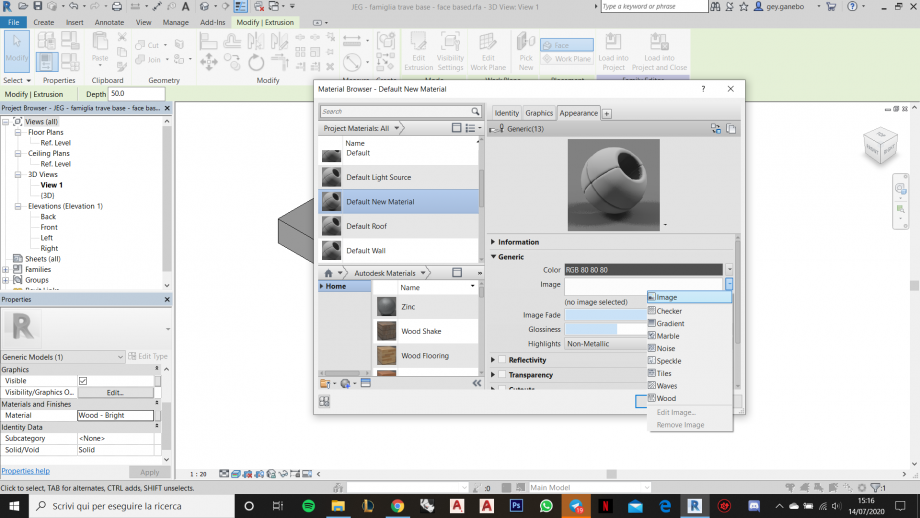
andando su edit image si apre una schermata che permette di apportare modifiche al pattern di base e ho modificato la scala a 1m x 1m

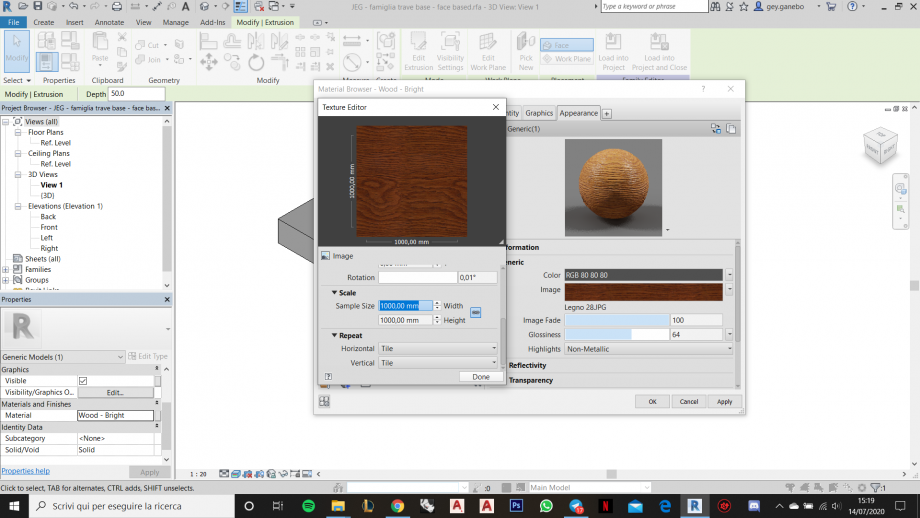
sempre nel menù Appearance sotto la dicitura Bump, selezionando la stessa immagine e modificandone la scala [mettendo sempre 1m x 1m] è possibile dare un effetto rilievo al materiale più o meno accentuato in base al valore che si inserisce in Amount [io ho trovato opportuno inserire 120]
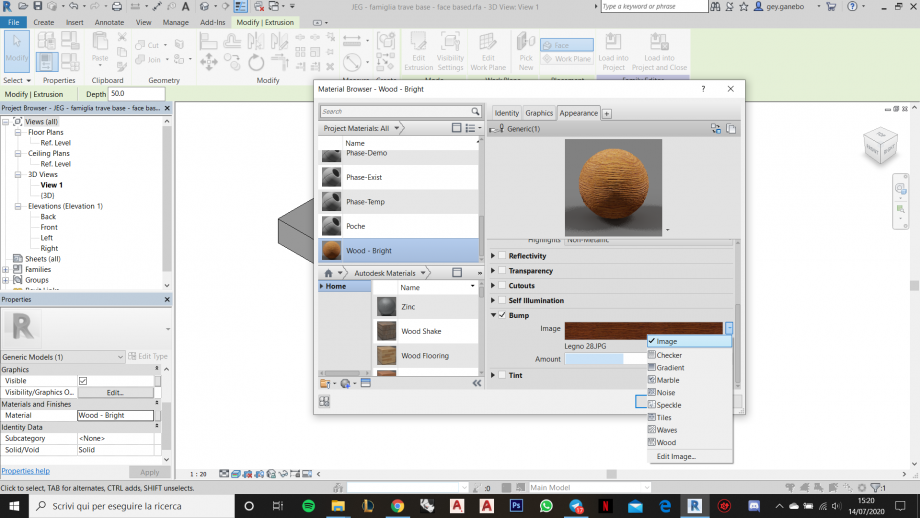
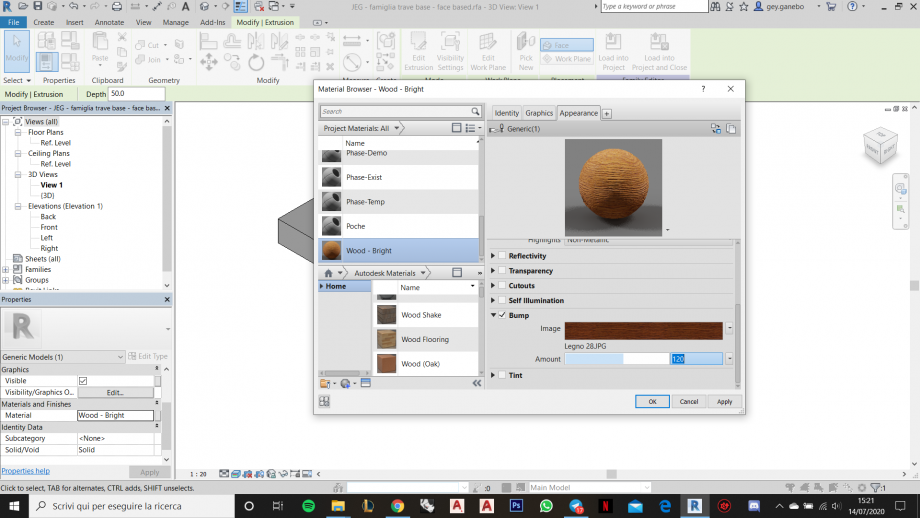
Ho applicato il materiale all’asta per poi creare una Libreria materiali che ho salvato in una cartella e su cui ho caricato il nuovo materiale appena creato, così da averlo già pronto all’evenienza e non doverlo ricreare ogni volta per ogni componente.
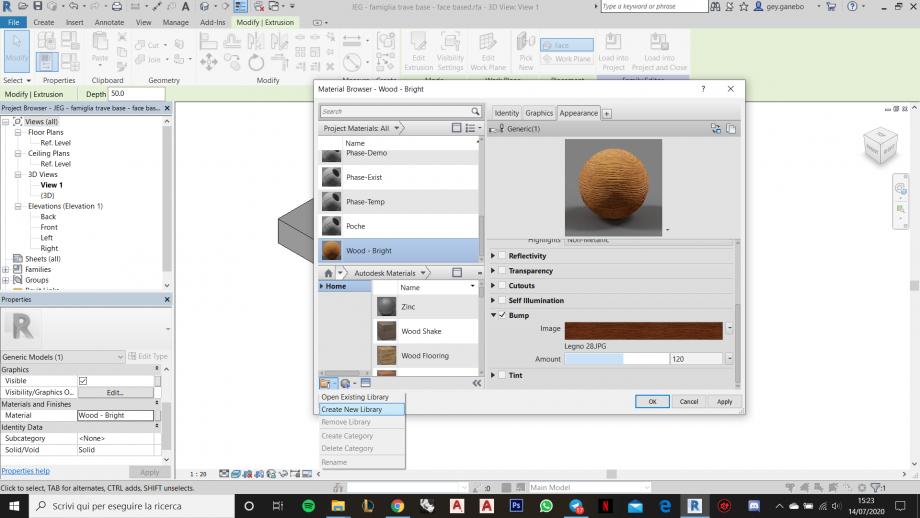
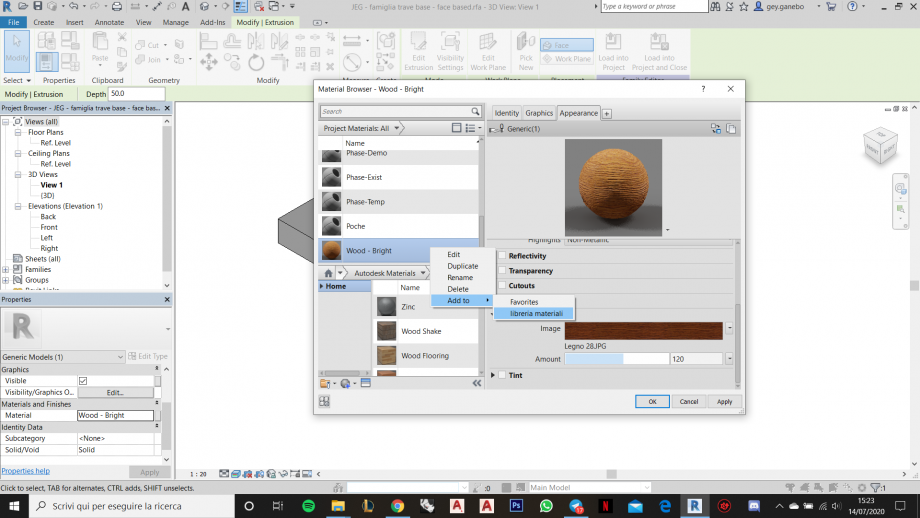
Per le aste del MetricGenericModel - Face based ho creato un’estrusione a base rettangolare allineandola, mettendo il lucchetto, in pianta [Floor Plans > Ref. Level] al quadrante inferiore destro e a due piani di riferimento da me realizzati [uno verticale e uno orizzontale] associandone le distanze a due parametri Tipo: altezza trave e lunghezza trave come mostrato in figura, e in prospetto [Elevations > Left] ho associato la distanza tra i piani di riferimento ad un altro parametro Tipo: base trave. Ho quindi associato il materiale “Wood - Bright” caricandolo dalla Libreria materiali realizzata precedentemente.
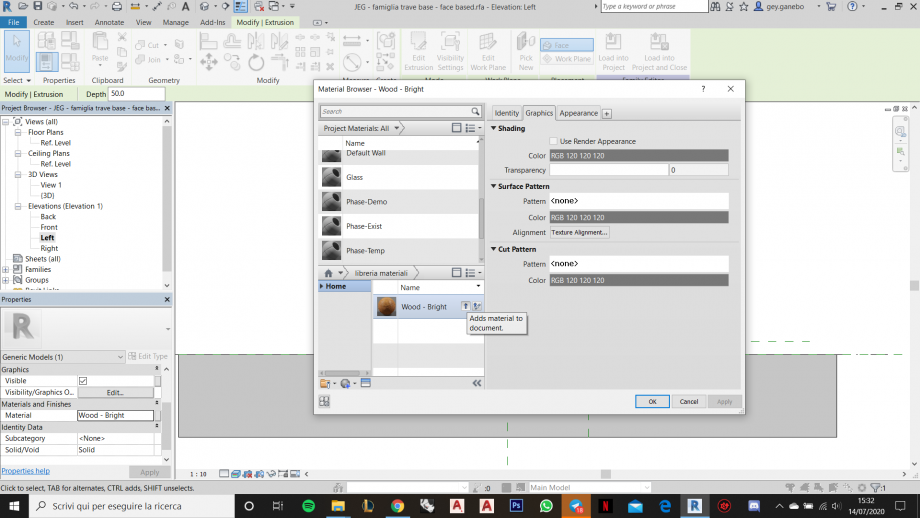
Ho quindi realizzato i due componenti parametrici da cui ho ricavato i diversi tipi di pannelli, partendo in entrambi i casi da un MetricGenericModel - Face based.
Ho realizzato prima quello che ho salvato come “JEG - famiglia pannello base - face based” seguendo un procedimento analogo alle aste e quindi creando un’estrusione da allineare con piani di riferimento [mettendo il lucchetto], associando le distanze tra i suddetti piani a dei Type parameters [altezza, lunghezza e spessore pannello] per poi assegnare lo stesso materiale [“Wood - Bright”] degli altri componenti.
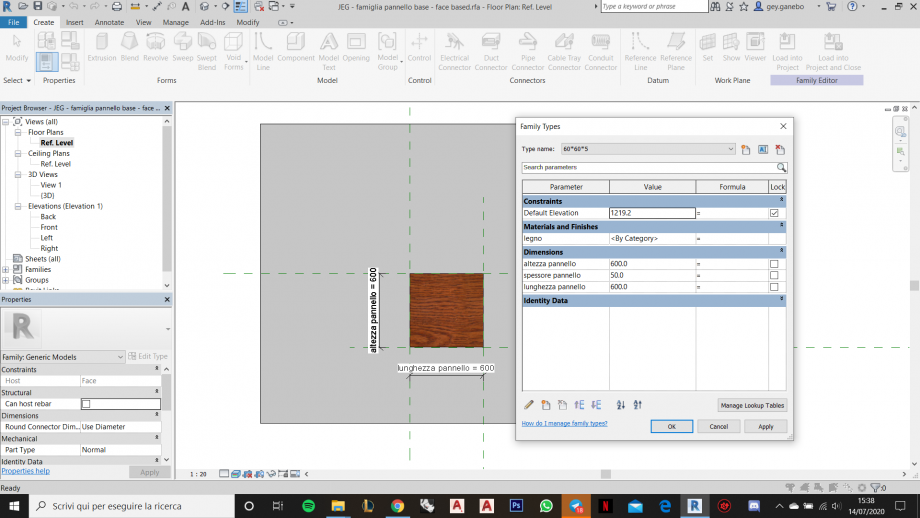
Ho poi realizzato quello che ho salvato come “JEG - famiglia pannello verticale base - face based” con lo stesso procedimento [modificando solo l’assegnazione degli stessi parametri] con un’unica differenza: l’altezza del pannello è stavolta associata ad un parametro Istanza per avere la possibilità di controllarli singolarmente durante la nidificazione. Ho poi assegnato lo stesso materiale anche a questo elemento.
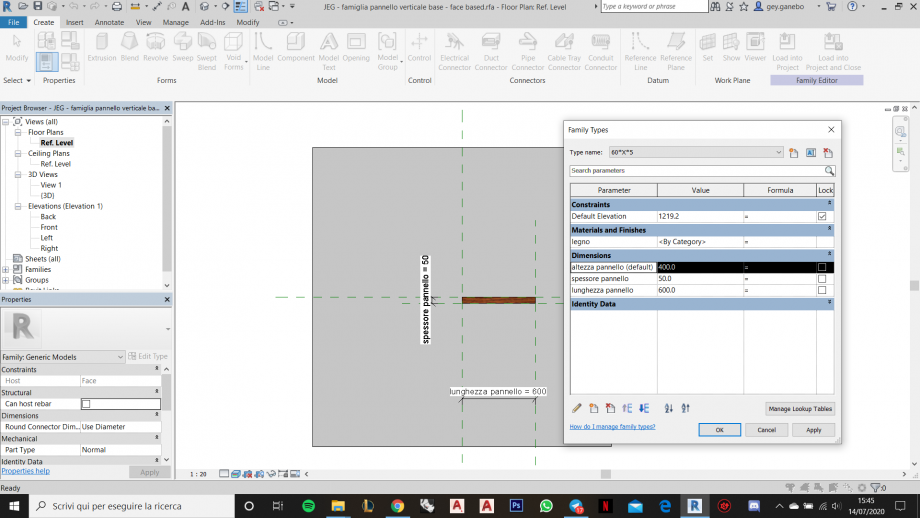
Ho poi realizzato quello che ho salvato come “JEG - cavo metallo base - line based” partendo da un MetricGenericModel - Line based, creando un’estrusione, questa volta a base circolare [raggio 0,5cm] a partire dall’incrocio degli assi nella vista Elevations > Left
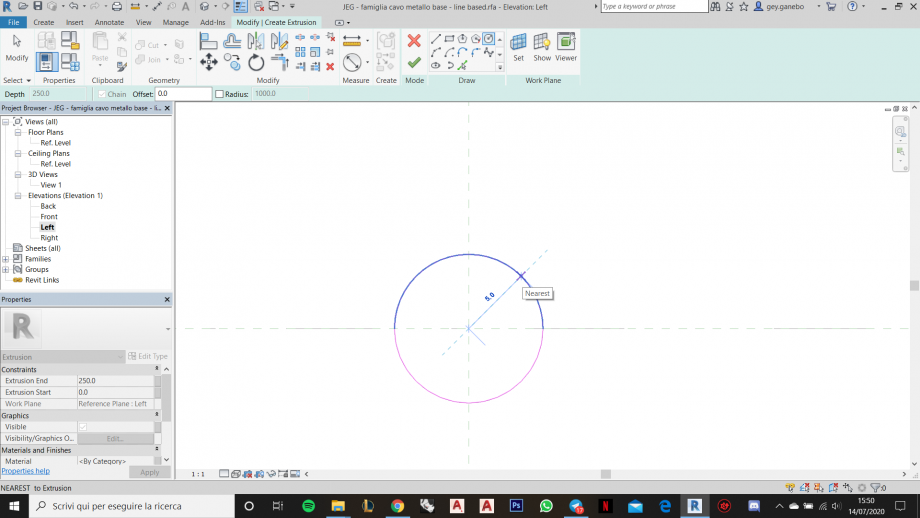
Gli ho assegnato un materiale metallico dalla libreria di base Autodesk [Steel, mild] e ho poi allineato [in Floor Plans > Ref. Plane], mettendo il lucchetto, la lunghezza del cavo al piano di riferimento di default così da poterne variare la lunghezza durante l’assemblaggio.

Ho poi realizzato l’ultimo componente parametrico che ho salvato come “JEG - famiglia simil-trefolo base” partendo da un MetricGenericModel. Sono partito dal creare la geometria di base di riferimento [poi da estrudere] tracciando una circonferenza di raggio 2cm con una Model Line.
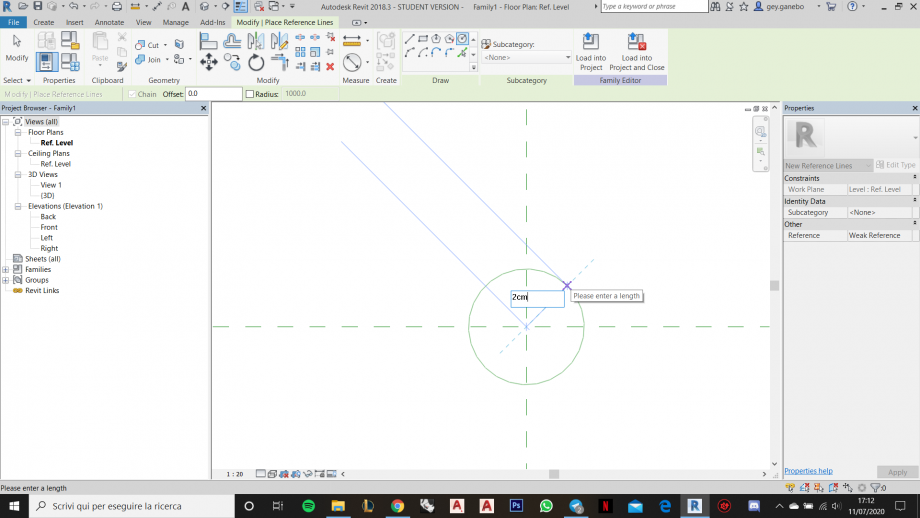
Ho poi realizzato un Array radiale, mettendo Number: 3 e Angle: 360° e spostando il centro di rotazione come in figura

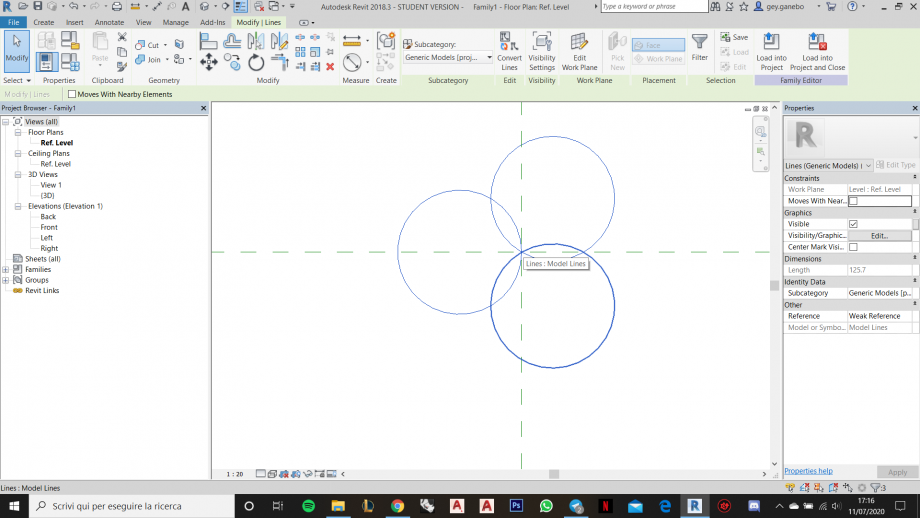
Ho poi selezionato lo strumento Reference Line > Start-End-Radius Arc selezionando come punto di inizio e di fine le intersezioni di due circonferenze per poi cliccare sull’estremità della circonferenza come mostrato nella sequenza di immagini per creare un arco di circonferenza.
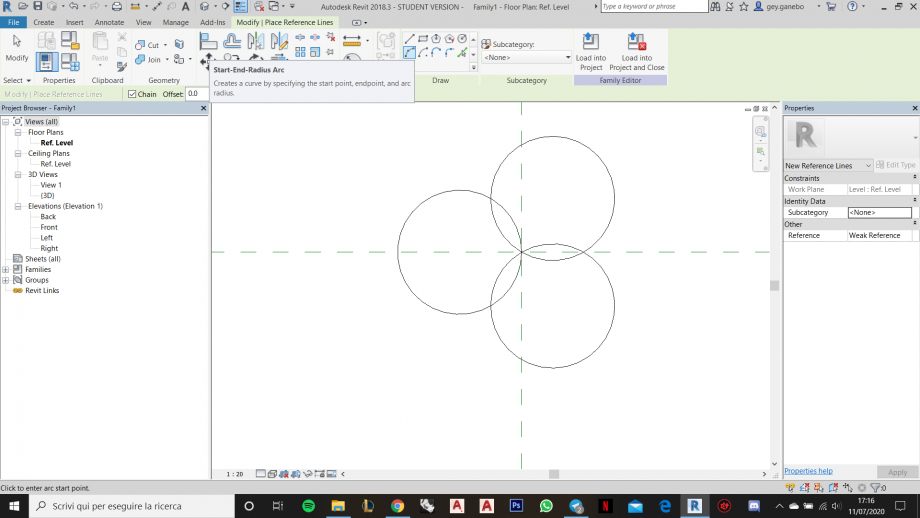
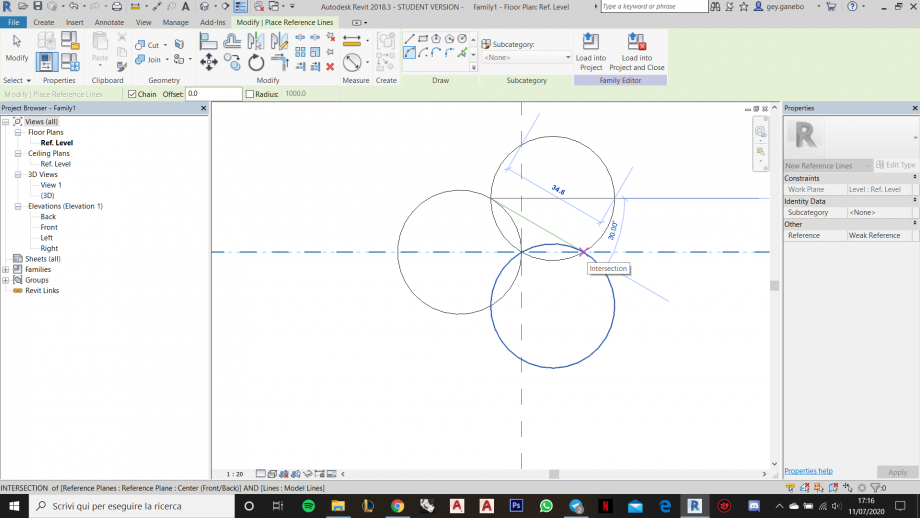
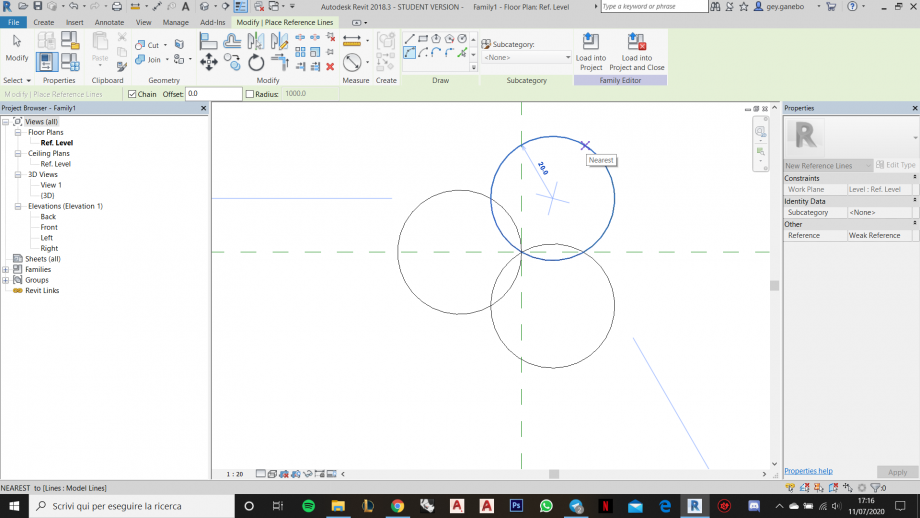
Ripetendo l’operazione su tutte e tre le circonferenze e cancellando le Model Line di base si ottiene la geometria che può essere selezionata ed estrusa con il comando Create > Extrusion > Pick Lines
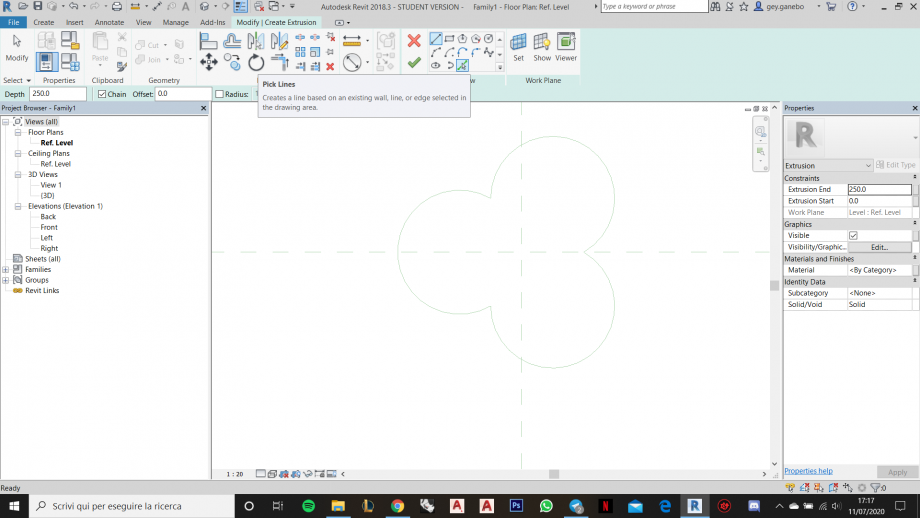
Mi sono poi spostato su Elevations > Front, ho allineato [lucchettando] l’estremità superiore dell’estrusione ad un piano di riferimento creato appositamente e ho associato le distanze tra il Ref. Plane e il suddetto piano di riferimento appena creato ad un parametro Tipo: altezza simil-trefolo a cui ho poi assegnato un valore di 3m
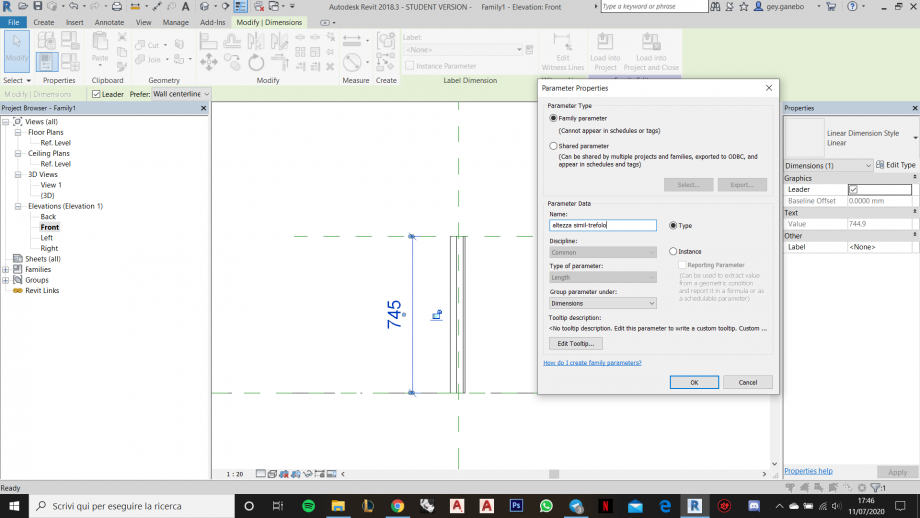
nidificazione
una volta realizzate le famiglie base le ho nidificate in tre Nested family, tutte e tre partendo da Metric Curtain Wall Panel.
creazione file famiglia nidificata: JEG - nested family aste semplici - pannello curtain wall
Ho aperto un nuovo file famiglia Metric Curtain Wall Panel e ho caricato la famiglia “JEG - famiglia asta base” rinominando il Tipo in “5x20” e modificando i parametri con i valori mostrati in figura
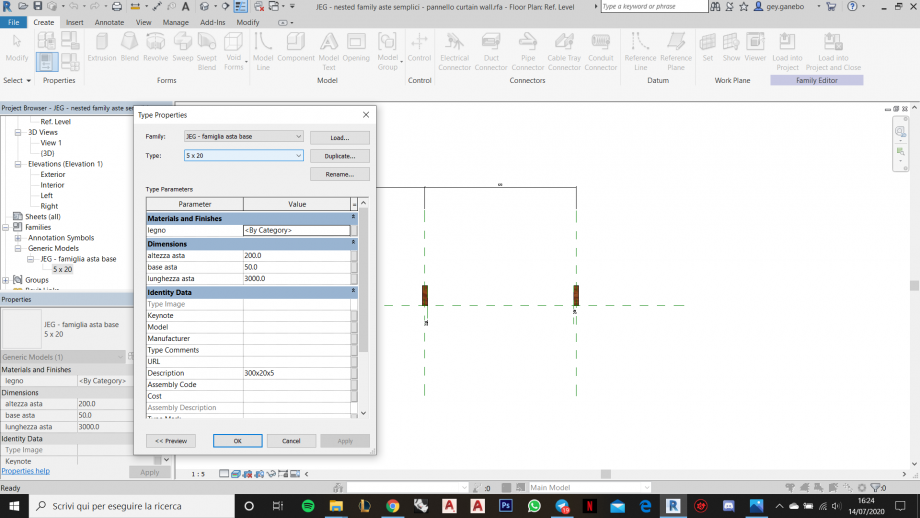
li ho quindi inseriti nel modello, allineandoli [con lucchetto] come in figura creando dei piani di riferimento a distanza fissa [lucchettata], come mostrato nelle immagini, così che le aste seguissero il pattern del Curtain Wall
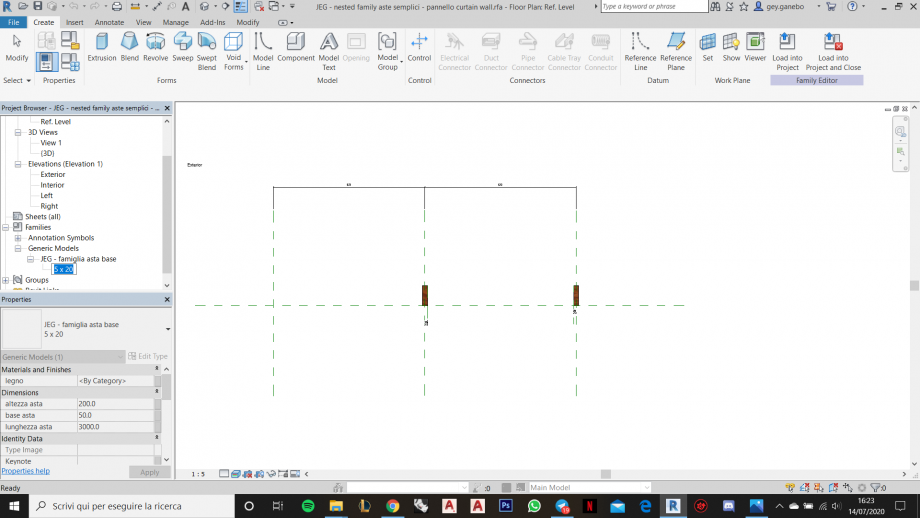


creazione file famiglia nidificata: JEG - nested family aste-asticelle - pannello curtain wall
Analogamente al precedente ho aperto un nuovo file famiglia Metric Curtain Wall Panel e ho caricato la famiglia “JEG - famiglia asta base” creando però due tipi diversi, uno rinominato 3x10 con i valori mostrati in figura
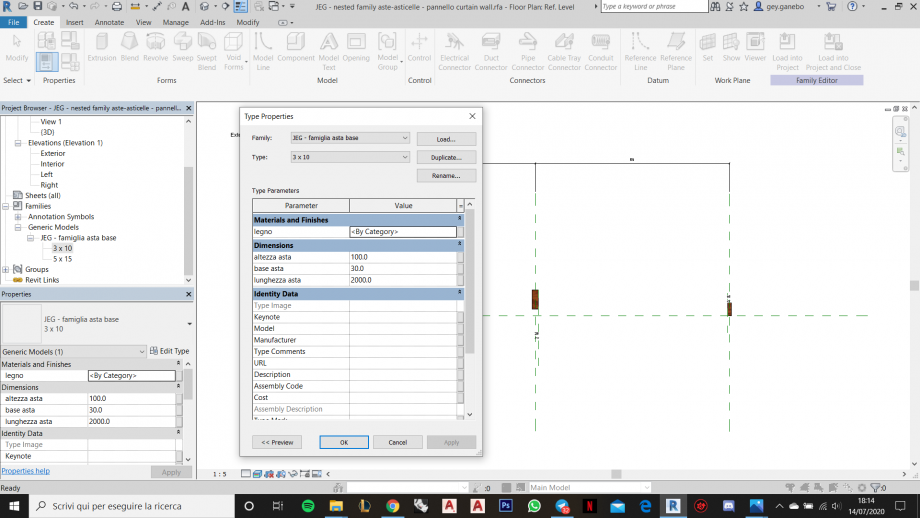
e un altro 5x15 con i valori mostrati in figura
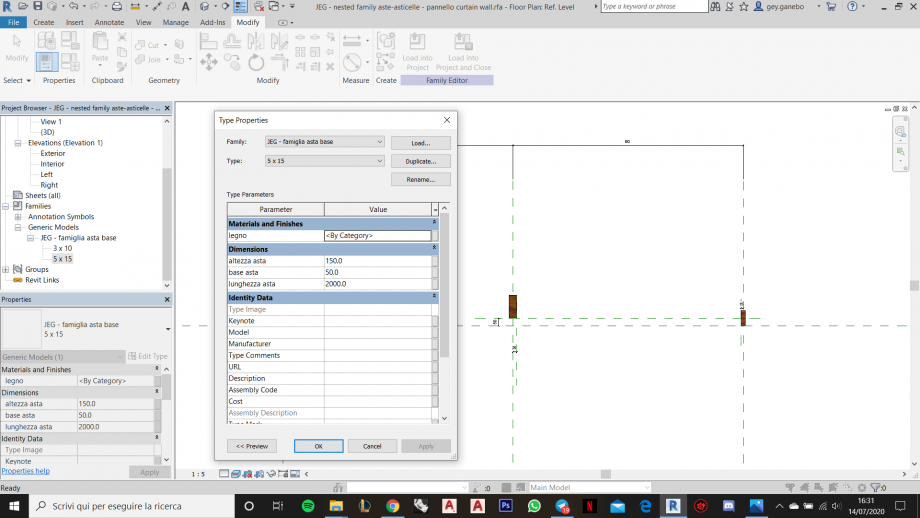
Le aste sono posizionate in questo modo [NB: tutti gli allineamenti sono lucchettati e anche le quote]
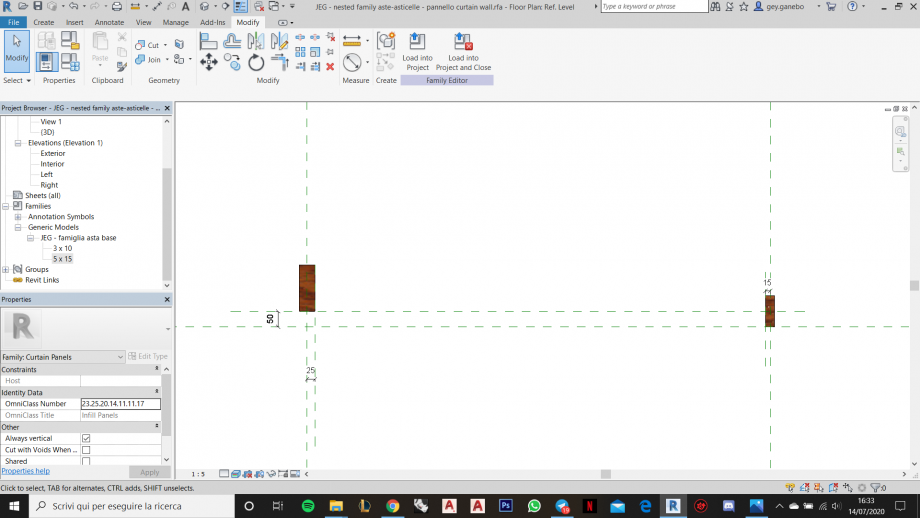
creazione file famiglia nidificata: JEG - nested family pannelli - sedute - curtain wall panel
Apro un nuovo file famiglia Metric Curtain Wall Panel e ci carico la famiglia “JEG - asta pannello base - face based” e creo 3 tipi diversi con misure diverse come mostrato in figura:
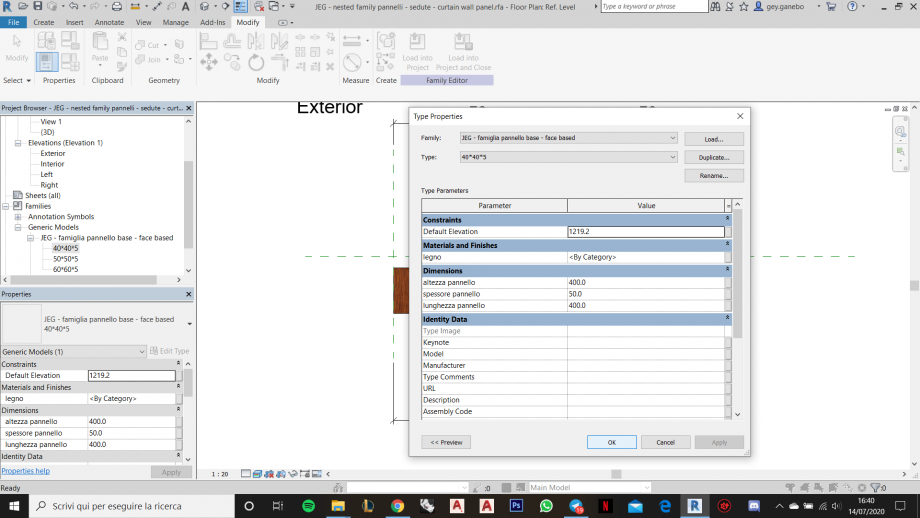
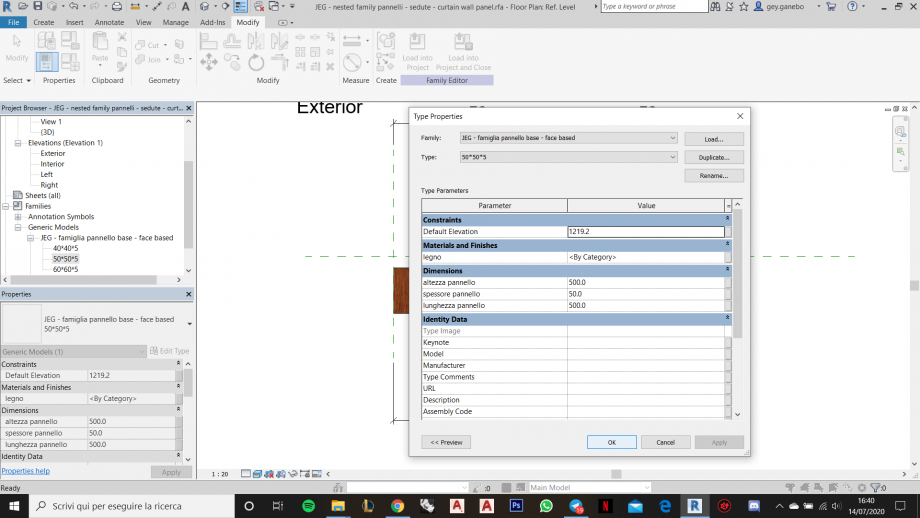
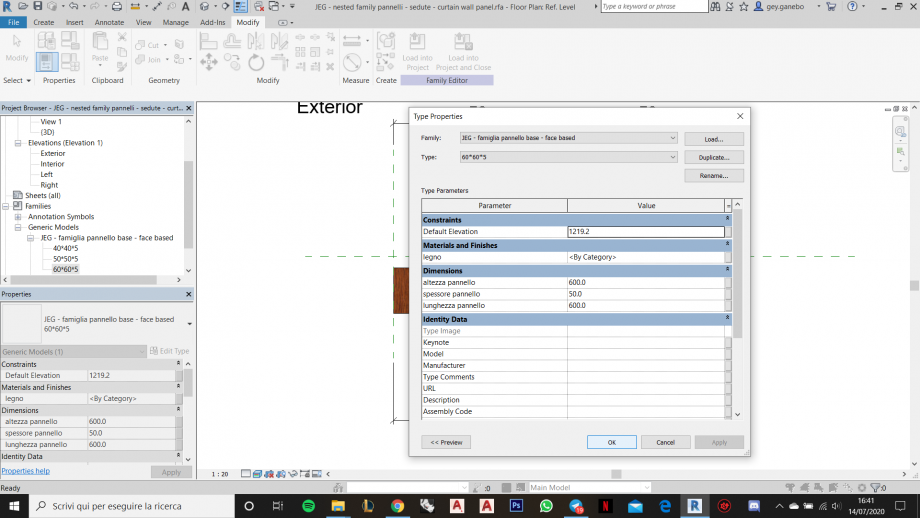
E li dispongo randomicamente nel modello facendo attenzione a rimanere entro i due piani di riferimento laterali [a distanza di 3m]. Questa accortezza mi eviterà eventuali sovrapposizioni durante l’assemblaggio del Curtain Wall.
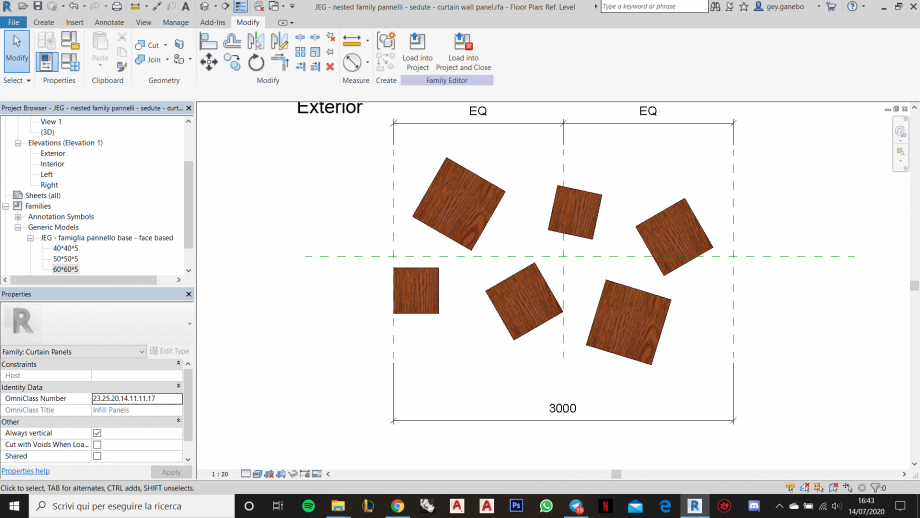
Carico quindi la famiglia “JEG - famiglia pannello verticale base - face based” e creo 3 tipi anche di quel pannello [ricordandomi che hanno altezze variabili perché il parametro è di istanza]
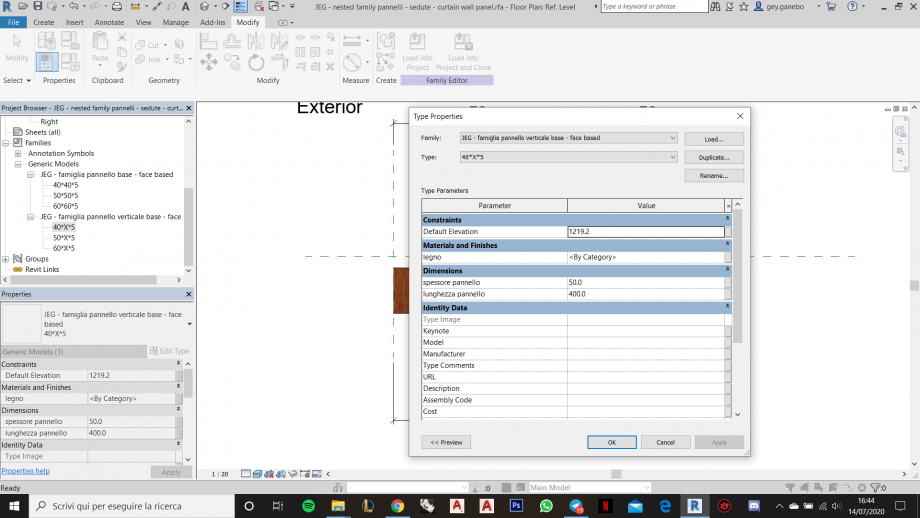
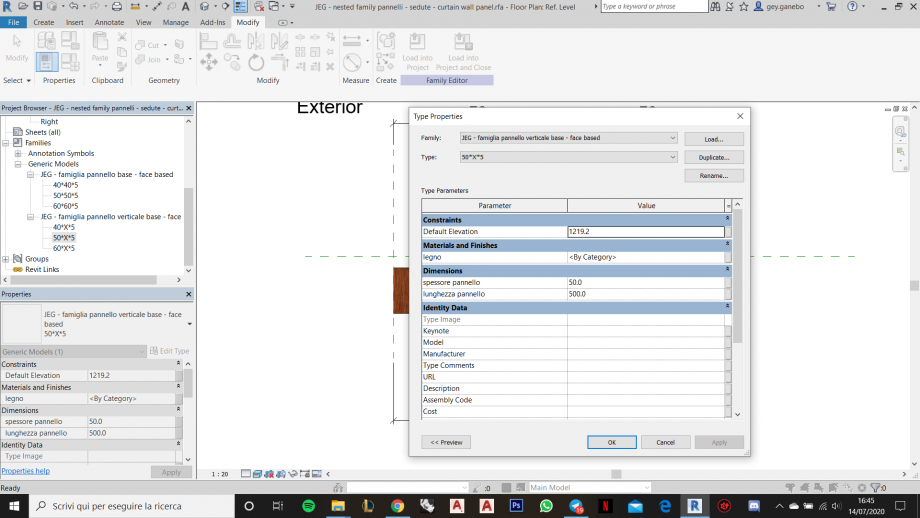
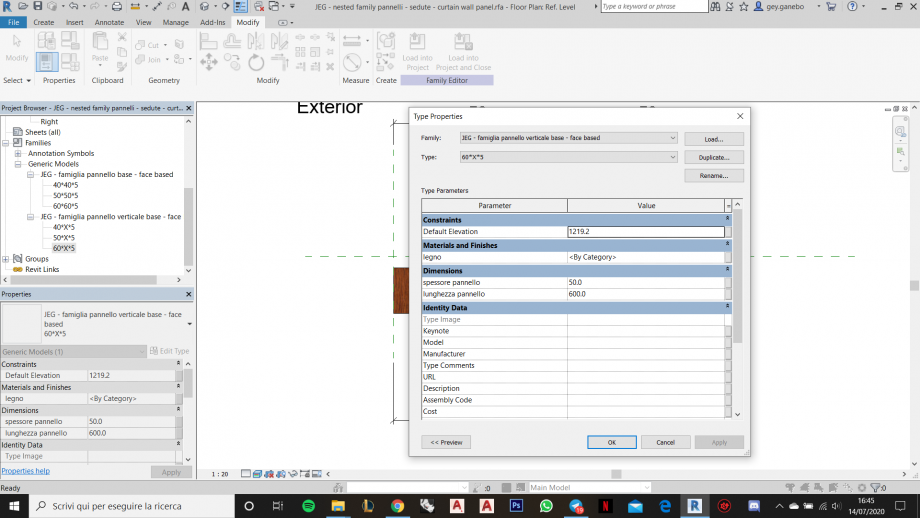
Mi sposto quindi nella vista 3D per poter assemblare i pannelli verticali a quelli orizzontali.
Clicco e trascino nel modello il tipo 40*X*5 e, avendo l’accortezza di avere spuntato l’opzione Place on face, lo posiziono ai lati del pannello 40x40x5
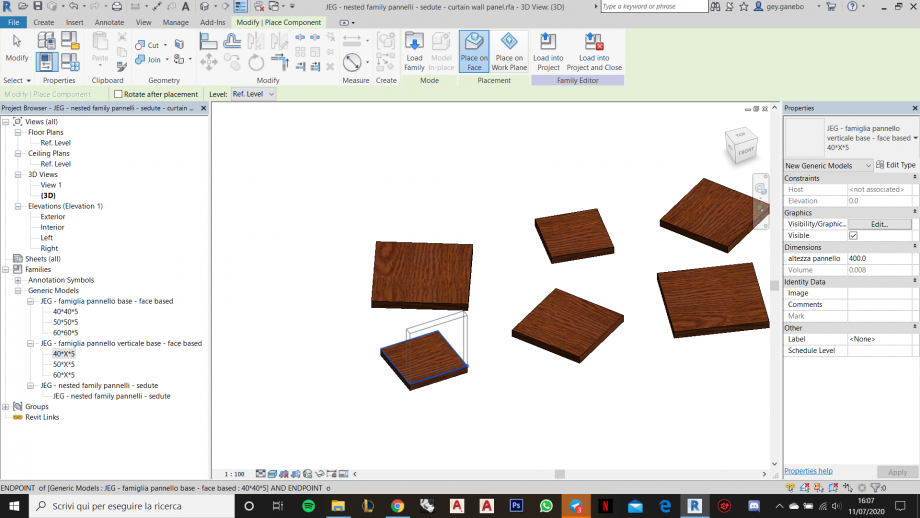

Trascino quindi il pannello 40x40x5 sopra al pannello verticale [usando eventualmente la barra spaziatrice per ruotare il posizionamento] completando la prima seduta.
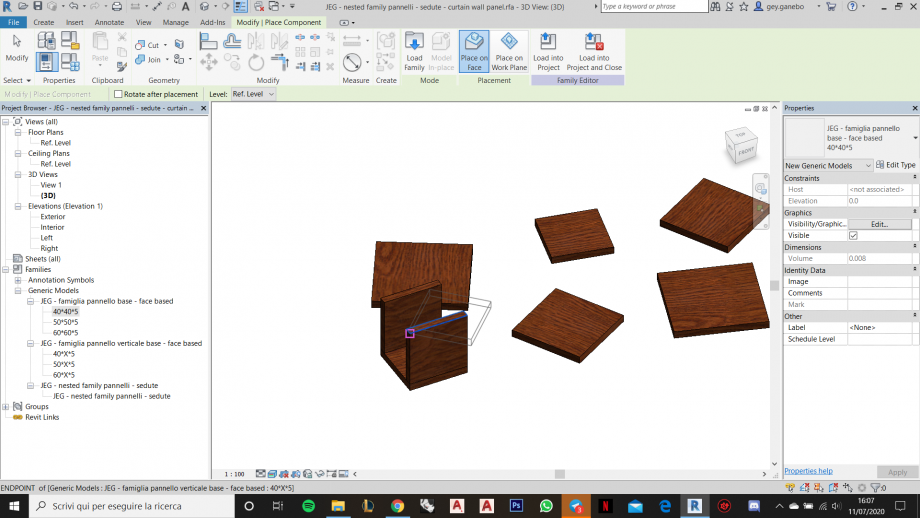
Faccio lo stesso procedimento con le altre sedute come mostrato nella sequenza delle immagini


Le sedute si presentano tutte con la stessa altezza ma avendo utilizzato un parametro istanza ora posso modificarle come mostrato in figura con dimensioni a scelta tra 40, 60, 80 o 100cm. Non vuole esserci una regola precisa, sebbene per mio amore delle proporzioni ho assegnato i valori più alti ai pannelli con dimensioni maggiori e viceversa.
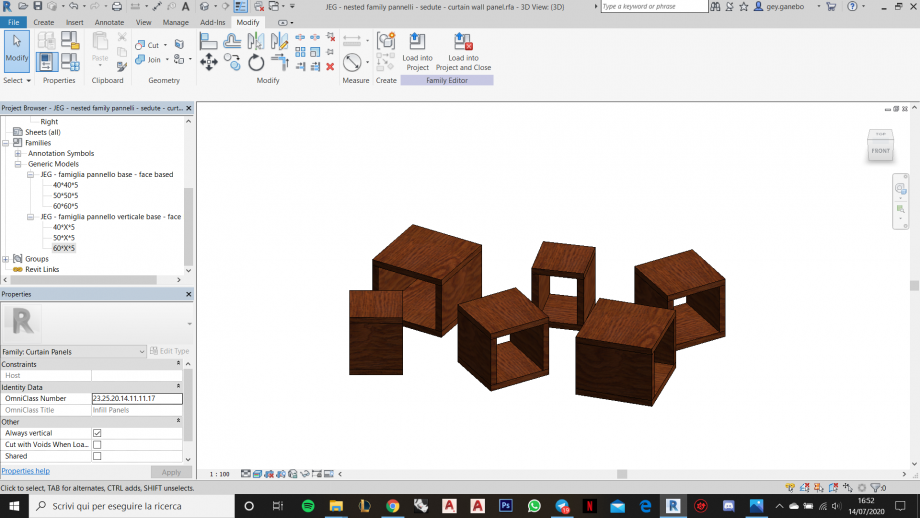
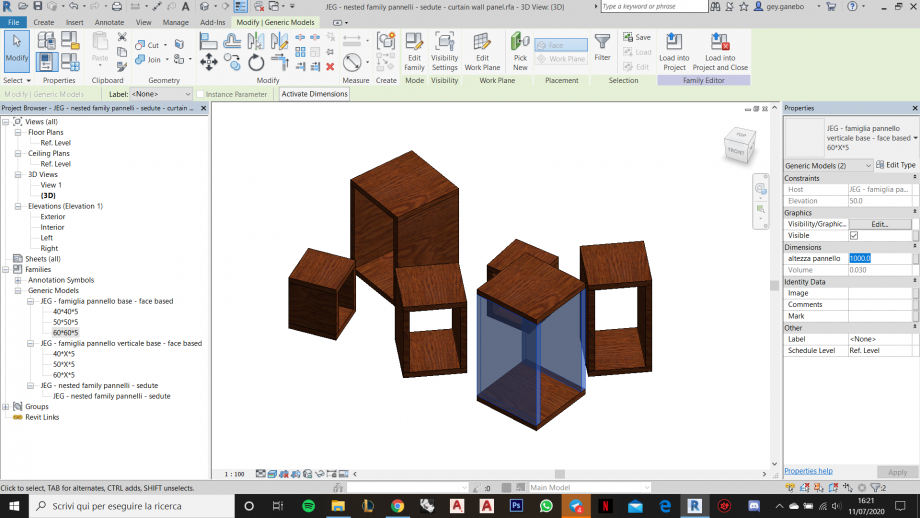
Assemblaggio
Una volta create le famiglie nidificate, si può passare alla fase di assemblaggio. Per farlo, creo un nuovo file di Progetto, senza nessun template e traccio un quadrato 4x4m aiutandomi con linee e piani di riferimento. Seleziono quel quadrato e lo copio traslandolo seguendo la direzione di una diagonale, come in figura:

Dopo aver ruotato di 30° il secondo quadrato, copio il quadrato iniziale e lo traslo seguendo gli allineamenti come mostrato in figura:
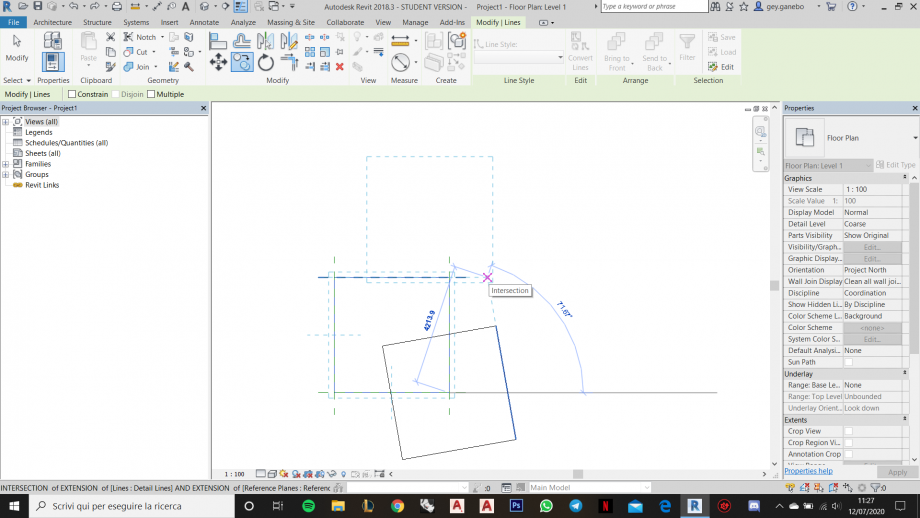
Suddivido quindi il quadrato iniziale in quattro parti uguali usando quattro piani di riferimento orizzontali, tutti a distanza reciproca di 1m:
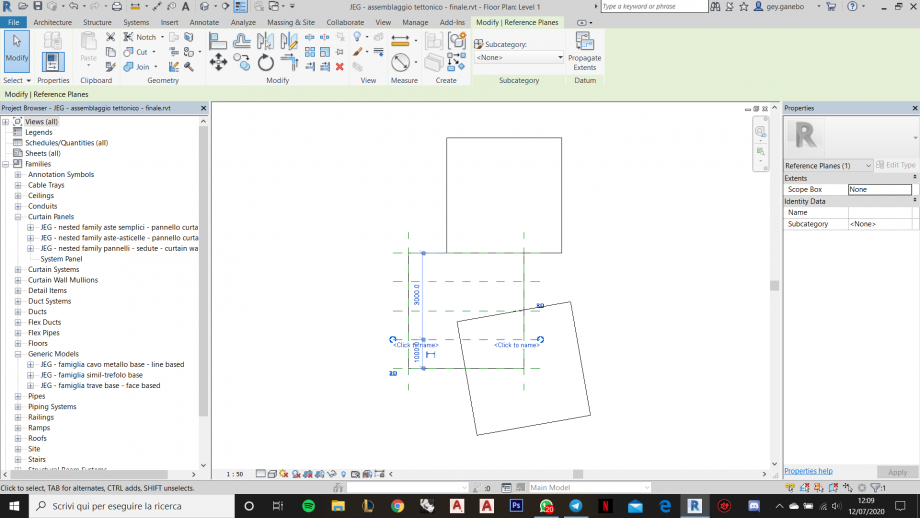
Ora che ho le tracce di base, posso cominciare a tracciare i vari muri seguendo solo alcune linee guida, come mostrato dalla sequenza di queste immagini:
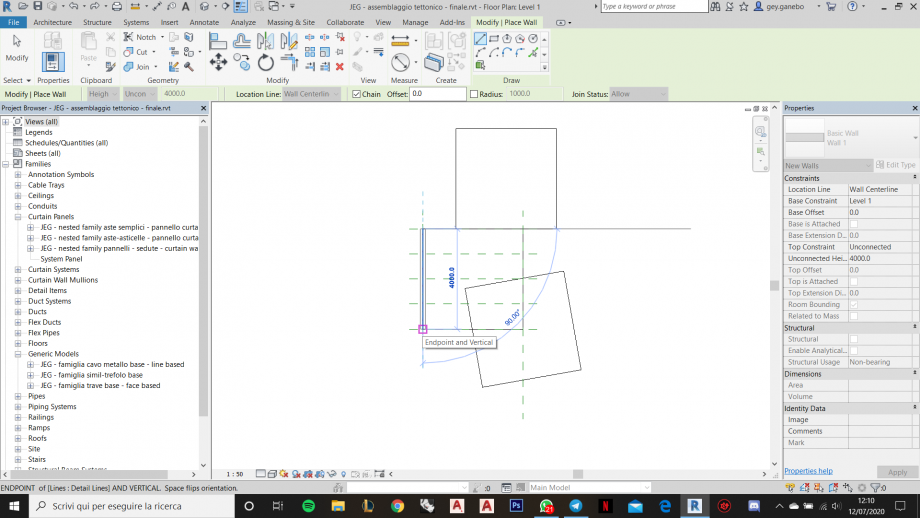
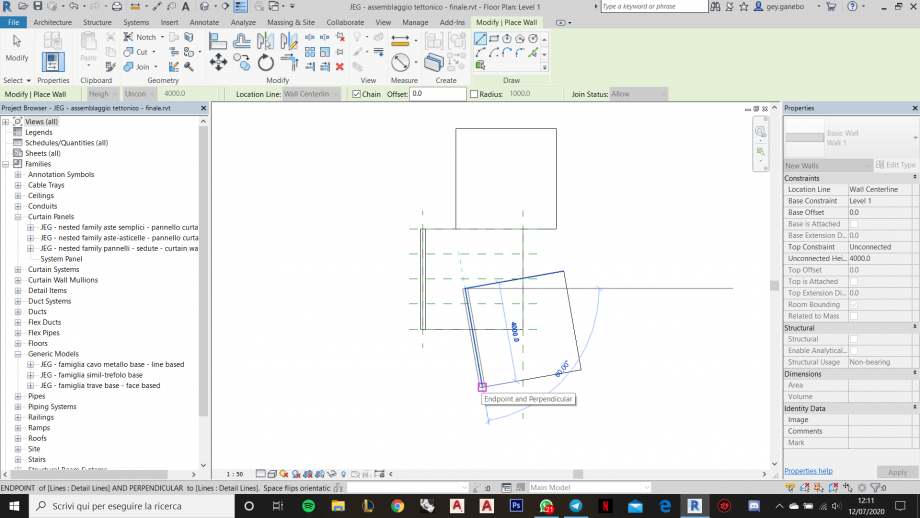
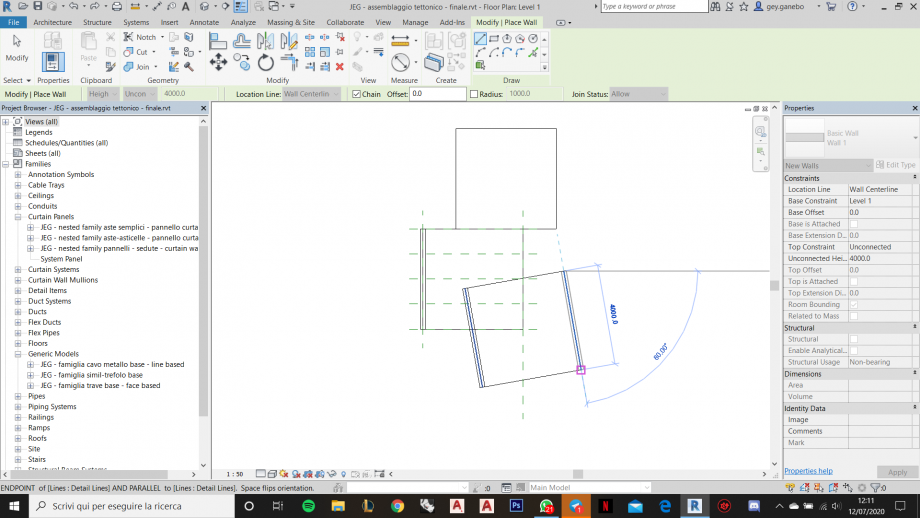
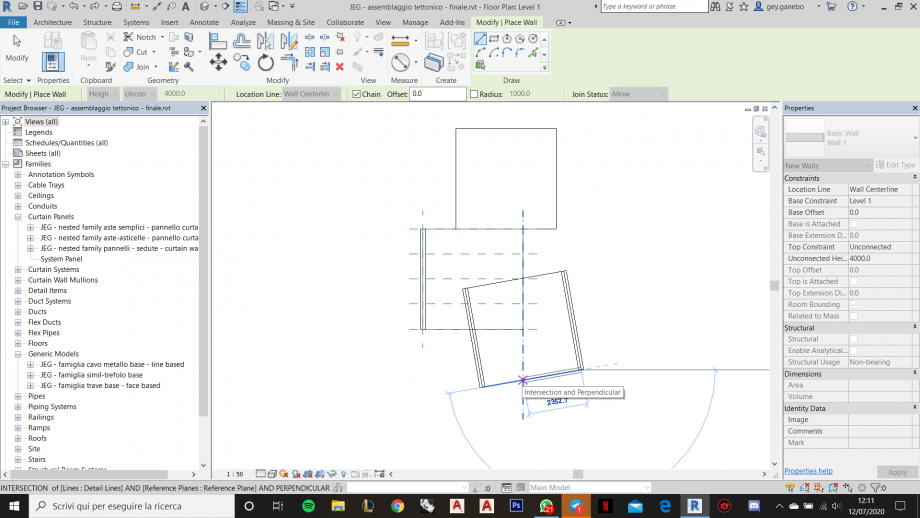
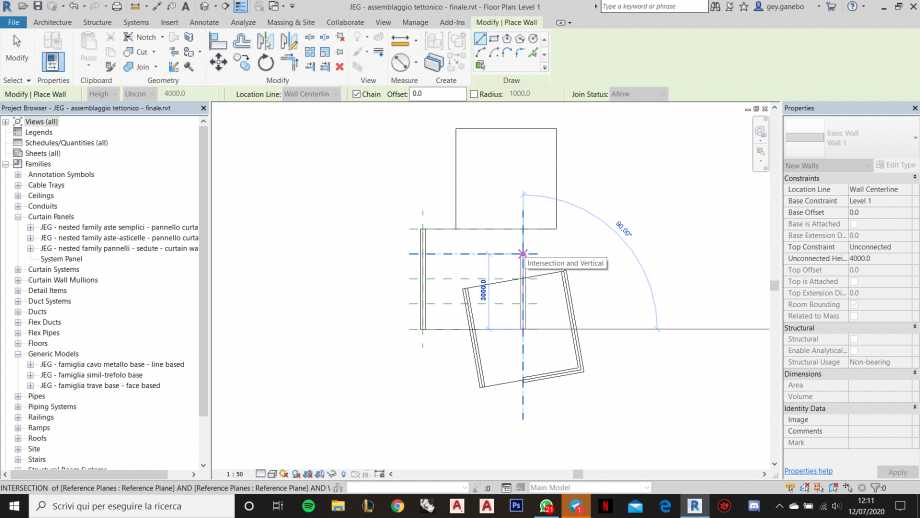
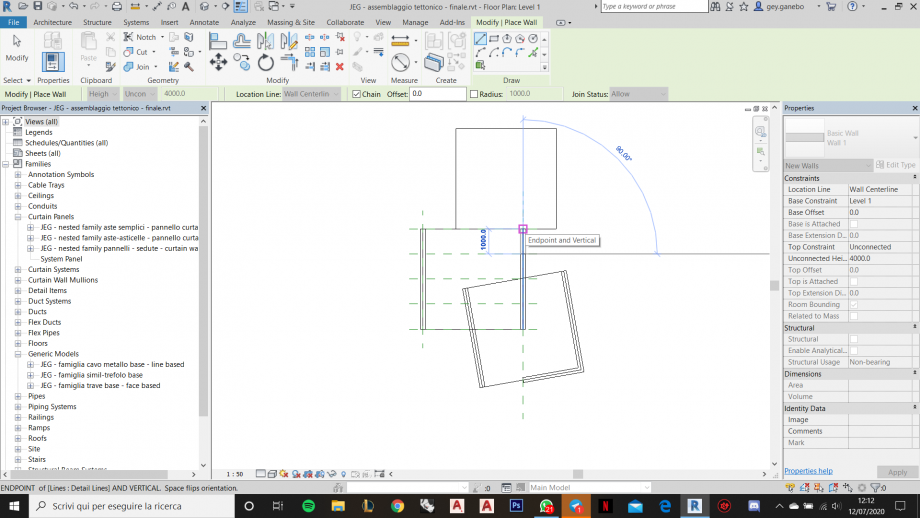
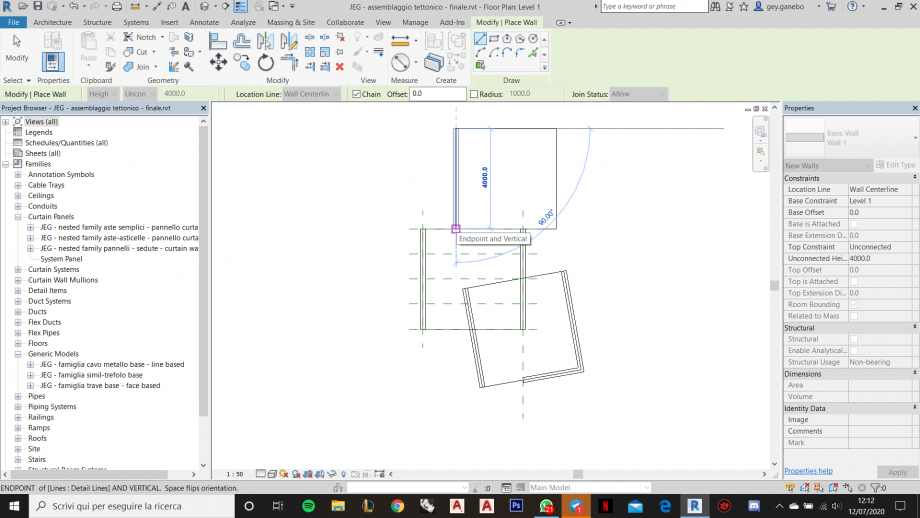

Creo quindi un’ultima sequenza di 3 muri consequenziali facendo una linea spezzata irregolare
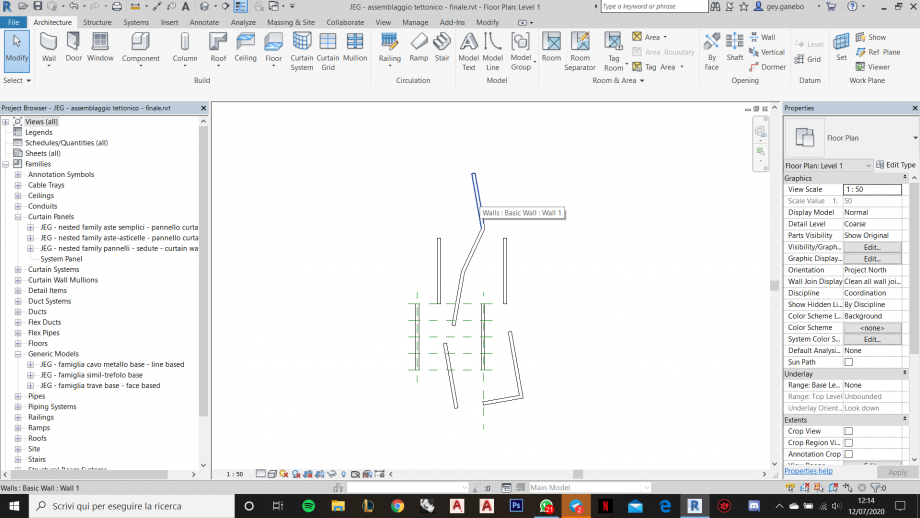
Carico tutte e tre le famiglie nidificate [ricordo che sono tutte Curtain wall panel], la famiglia del cavo metallico, la famiglia face-based della trave e la famiglia del simil-trefolo. Seleziono quindi tutti i muri appena creati e cambio il tipo, selezionando “Curtain Wall”
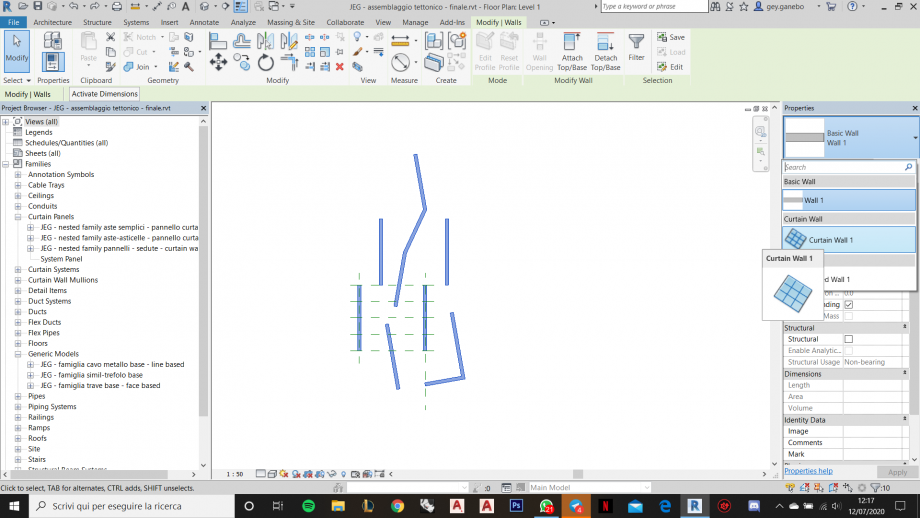

e seleziono la famiglia aste-asticelle come pannello modificandone le proprietà come mostrato in figura: Vertical grid > Layout: Fixed distance; Spacing: 30cm
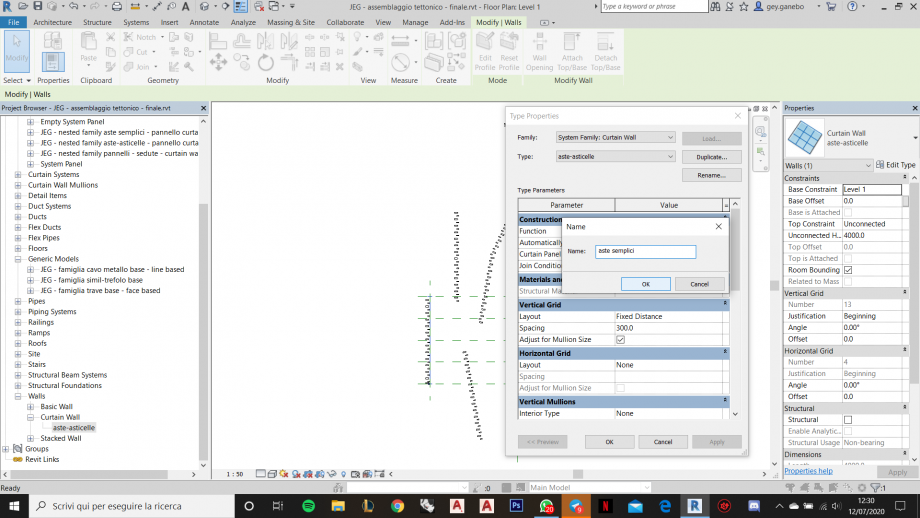
Devo quindi creare altri due tipi di pannello. Uno che utilizzi come pannello la famiglia nidificata “JEG - nested family aste semplici - pannello curtain wall” con queste proprietà: Vertical grid > Layout: Fixed distance; Spacing: 60cm
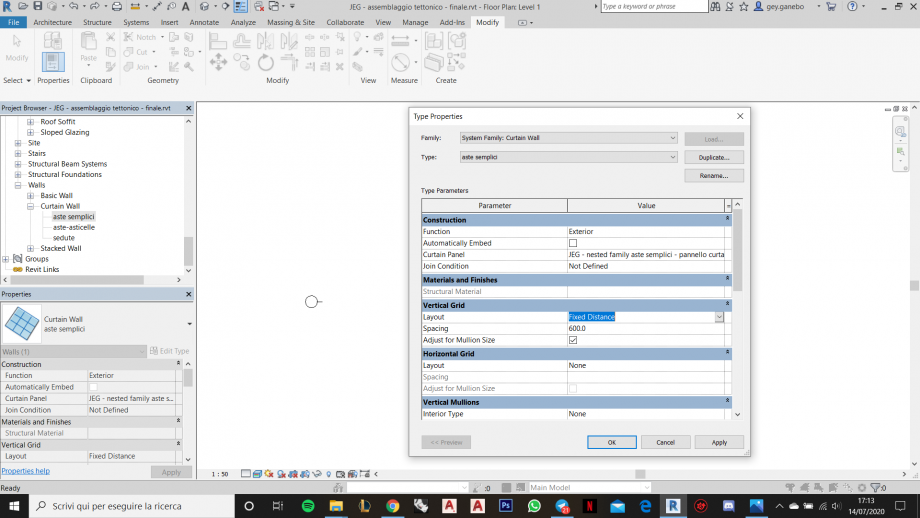
e un altro che usi come pannello la famiglia nidificata “JEG - nested family pannelli - sedute - curtain wall panel” con queste proprietà: Vertical grid > Layout: Fixed distance; Spacing: 3m
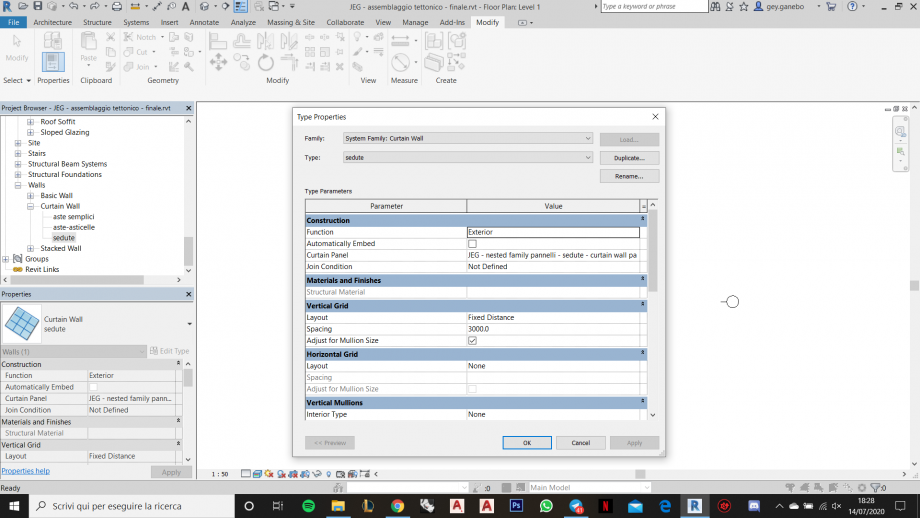
Posso quindi ora associare a diversi Curtain Wall, diversi pannelli. Nello specifico lascio le aste-asticelle come pannelli dei muri perimetrali, fatta eccezione del muro a sinistra che invece avrà come pannello le aste semplici. Tutti i muri interni alla composizione avranno invece come pannelli le sedute.
Posso quindi ora posizionare i simil-trefoli alle intersezioni dei piani di riferimento creati prima
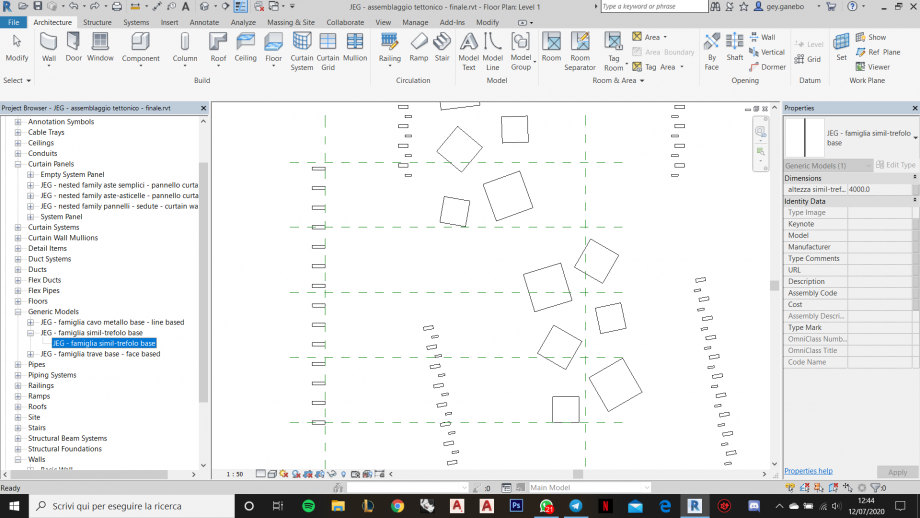
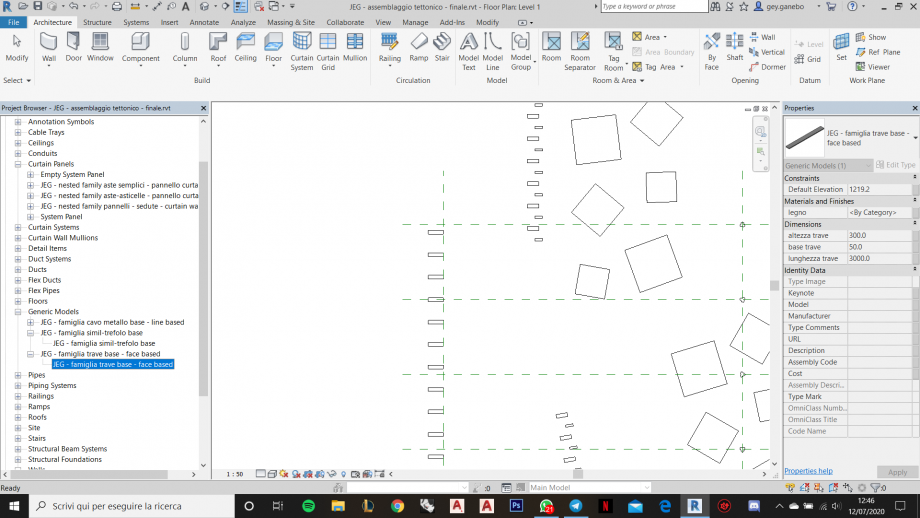
E posso ora posizionare, trascinandola, la trave sopra le aste semplici e sopra i profili metallici [simil-trefoli]

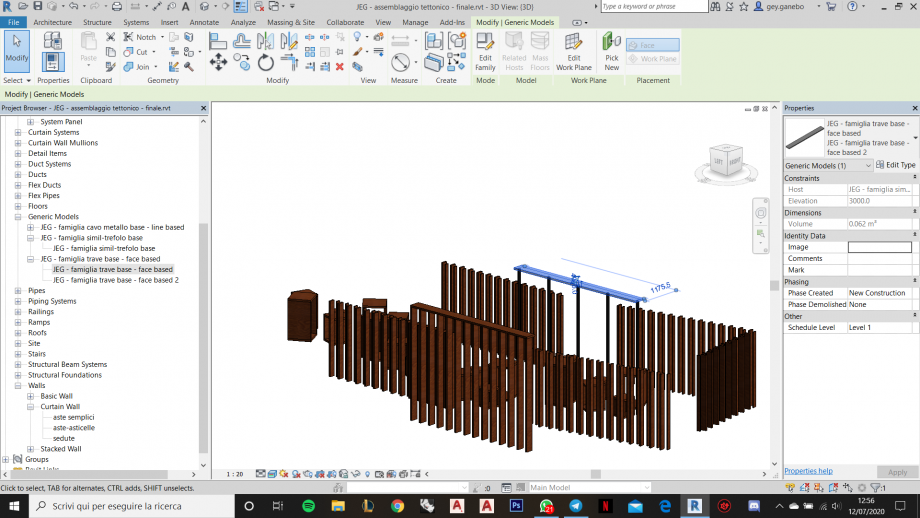
Mancano da posizionare solo i cavi metallici. Per farlo creo una griglia di linee di riferimento come mostrato in figura e dopo essermi spostato nel Ceiling Plan comincio a posizionare i vari cavi usando le linee di riferimento come guida. Essendo il cavo line-based devo cliccare da un’estremità all’altra proprio come se stessi tirando una corda.
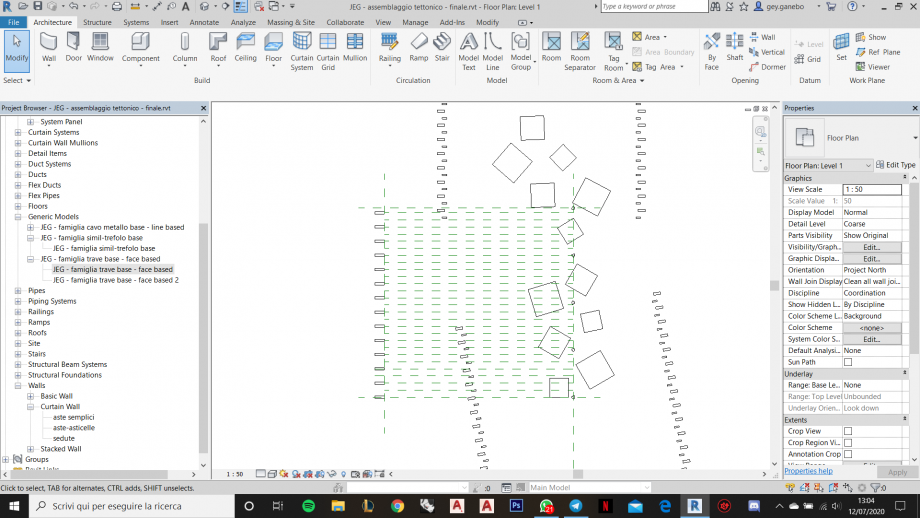
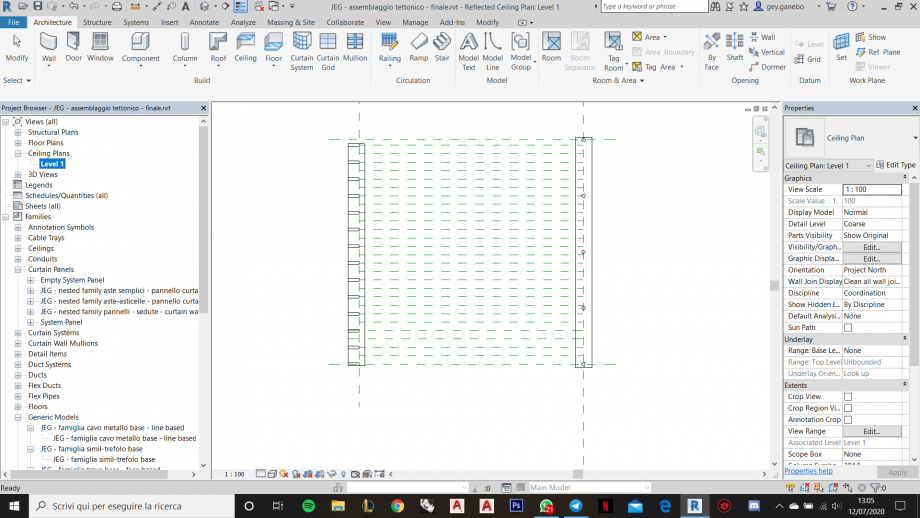
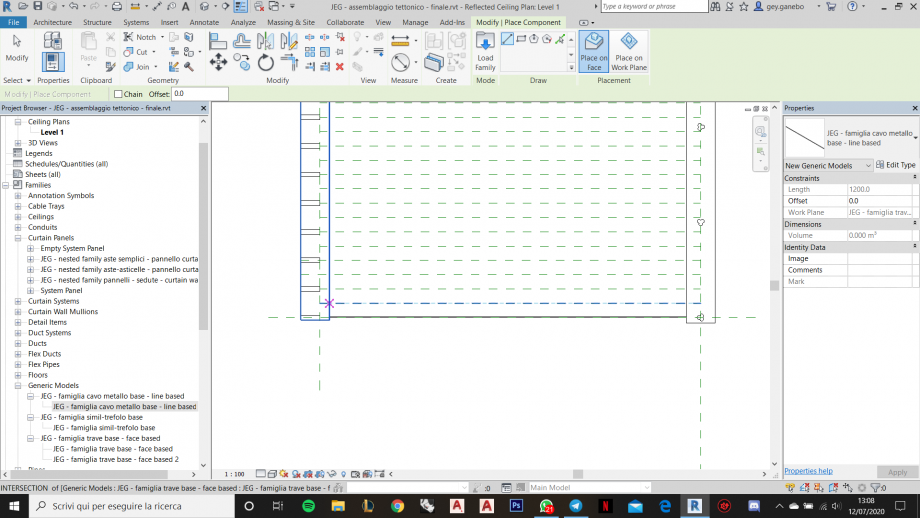
La pianta del progetto si presenta quindi così:
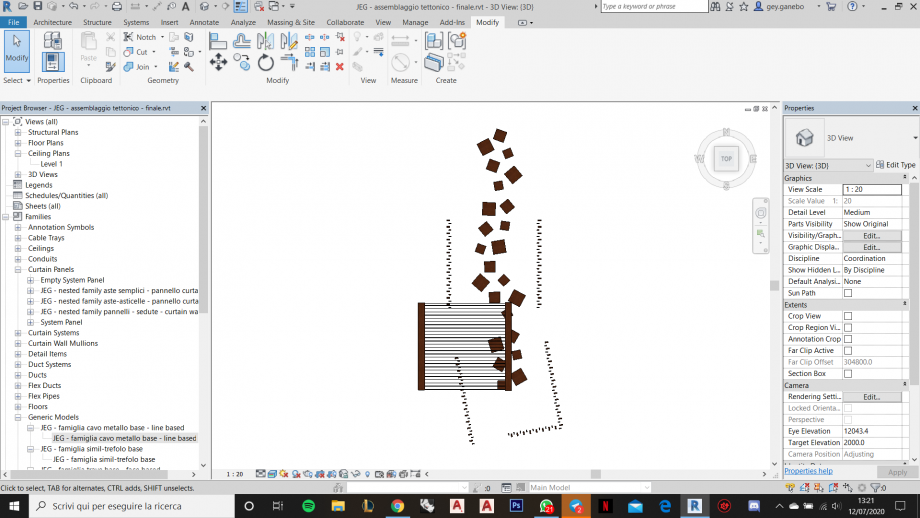
È quindi ora possibile fare eventuali modifiche, spostando i vari Curtain Wall. Ad esempio per motivi di pura composizione, faccio slittare in alto una delle pareti perimetrali e faccio “fuoriuscire” le sedute
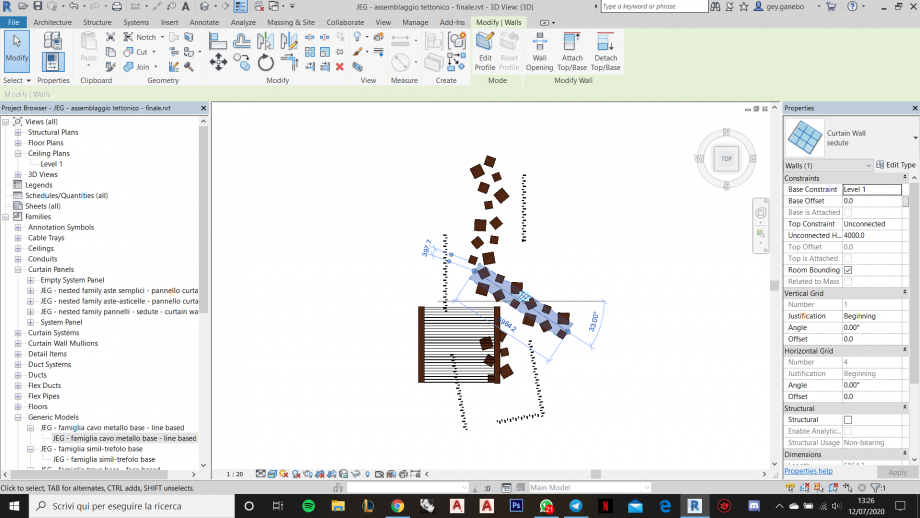
Realizzo quindi le viste ed ottengo i prospetti

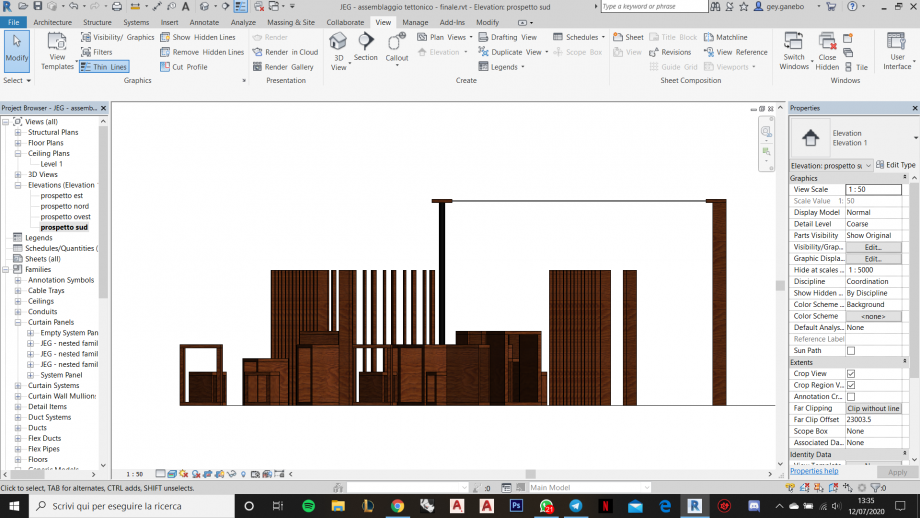
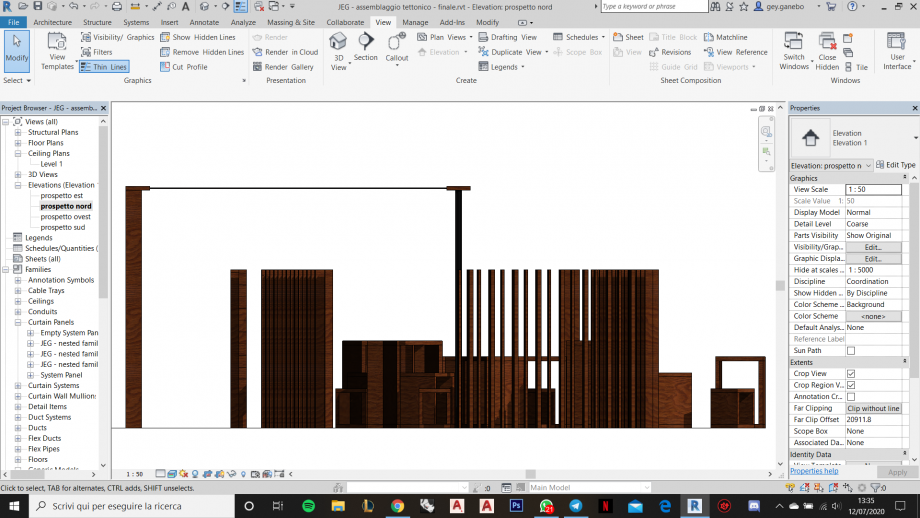
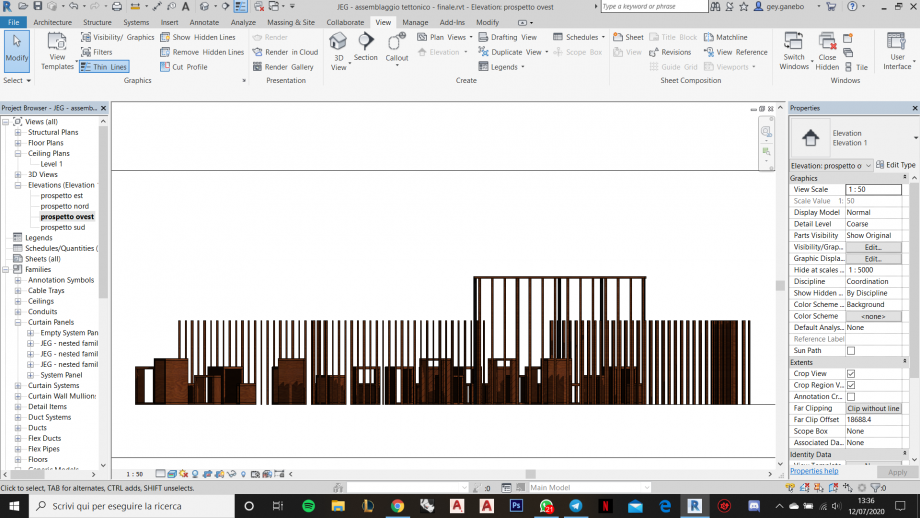
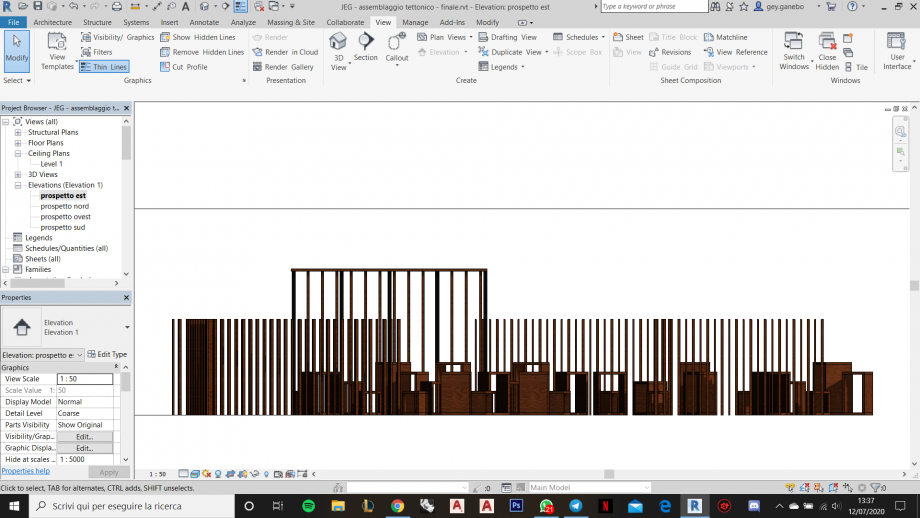
È un progetto che secondo me si racconta meglio nelle viste prospettiche ma che soprattutto è pensato per innescare dei meccanismi di interazione sia con l’eventuale utenza che con il contesto. L’utenza è infatti libera di spostare e interagire con le sedute come meglio crede e l’intera struttura si presta bene per poter accogliere delle eventuali piante rampicanti.
Ho realizzato due render per far comprendere la potenzialità d’uso di questo progetto.






